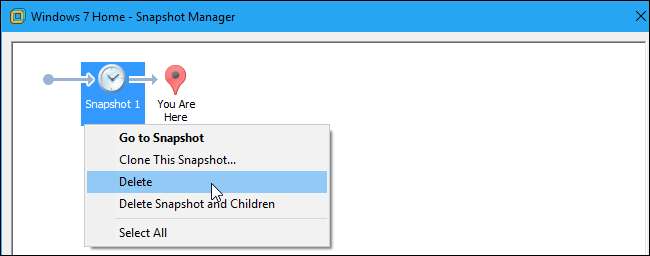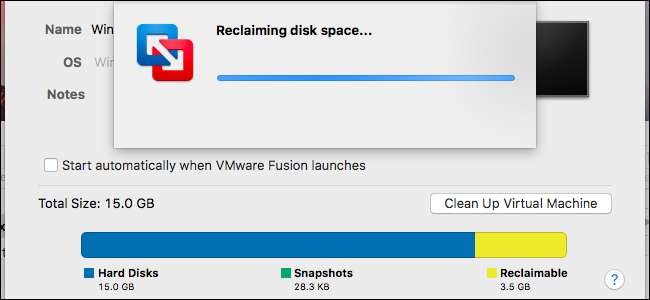
Som standard opretter VMware "dyrkbare" diske, der bliver større i størrelse, når du tilføjer data. Desværre krymper de ikke automatisk, når du fjerner data. Du bliver nødt til at rydde op eller komprimere dine diske for faktisk at frigøre plads på din harddisk.
Processen er lidt anderledes på forskellige versioner af VMware. Vi dækker processen for VMware Player, VMware Fusion og VMware Workstation her.
Før du begynder, vil du muligvis frigøre ekstra plads inde i den virtuelle maskine. Tøm papirkurven, afinstaller programmer, du ikke bruger, og slet andre unødvendige filer for at frigøre plads .
Først skal du sikre dig, at du ikke bruger en forudallokeret disk
RELATEREDE: Sådan konverteres mellem forudallokerede og dyrkbare diske i VMware
Denne proces fungerer kun med dyrkbare eller "sparsomme" diske. Forudallokerede diske er altid deres maksimale størrelse. Hvis du har en forudallokeret disk, du vil komprimere, skal du konvertere det til en disk, der kan dyrkes inden du fortsætter.
Dit virtuel maskine har sandsynligvis dog en disk, der kan dyrkes. VMware Player kan kun oprette voksbare diske, VMware Fusion bruger altid planter, der kan dyrkes, medmindre du tildeler diskplads i en virtuel maskins indstillinger efter oprettelse af den, og VMware Workstation opretter dyrkbare diske, medmindre du går ind i de brugerdefinerede indstillinger og markerer “Tildel al diskplads nu ”Mens du opretter en ny virtuel maskine.
På VMware Workstation eller VMware Player skal du højreklikke på en virtuel maskine og vælge “Indstillinger”. Kontroller, om der står "Forudallokeret" ved siden af diskens størrelse i oversigtsvisningen eller ej.
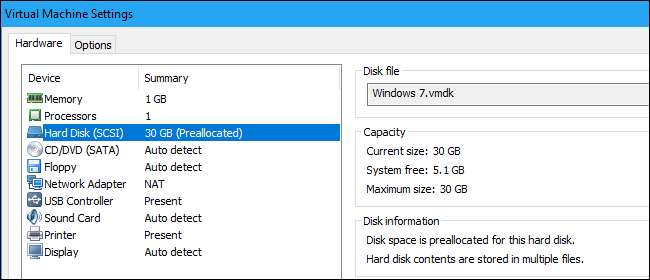
På VMware Fusion skal du vælge en virtuel maskine og klikke på Virtuel maskine> Indstillinger> Harddisk> Avancerede indstillinger. Kontroller, om indstillingen "Forudalloker diskplads" under Avancerede indstillinger er markeret eller ej.
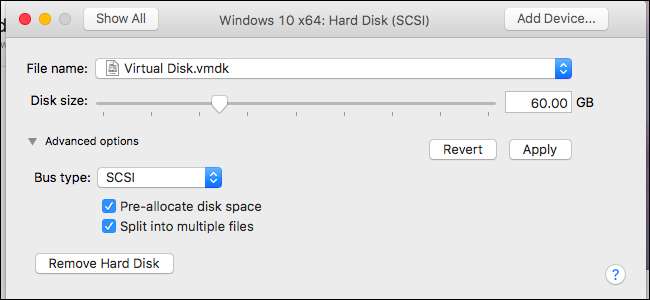
VMware-afspiller
VMware Player har ikke den bekvemme "Oprydningsdisk" -knap, du kan se i betalte VMware-produkter, men du kan stadig gøre dette med et par muligheder i grænsefladen.
I VMware Player skal du først slukke for din virtuelle maskine. Du kan ikke komprimere dens disk, hvis den er tændt eller suspenderet.
Når den virtuelle maskine er slukket, skal du vælge den og klikke på "Rediger indstillinger for virtuel maskine" eller højreklik på den og vælge "Indstillinger".
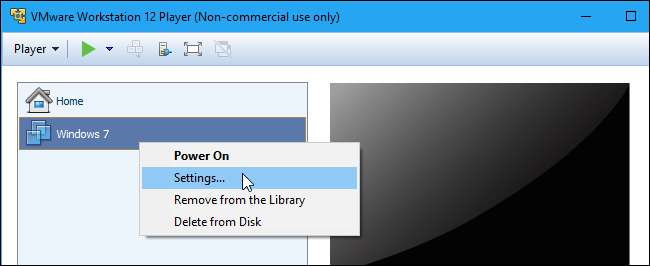
Klik på "Harddisk" i listen over enheder under fanen Hardware.
Klik først på knappen "Defragmentering" under Diskværktøjer for at defragmentere den virtuelle maskines disk.
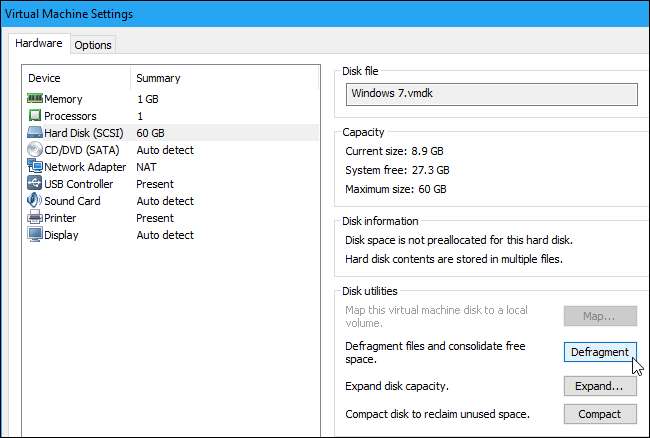
Når VMware er færdig med defragmenteringsprocessen, skal du klikke på knappen "Kompakt" under Diskværktøjer. VMware komprimerer de underliggende virtuelle harddiskfiler (.vmdk) for at frigøre plads.
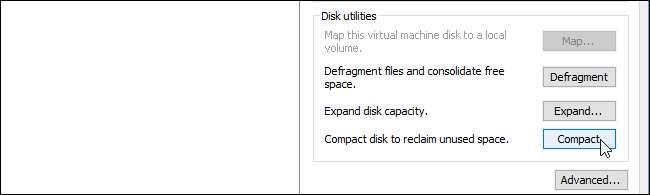
VMware Player understøtter ikke snapshots, så du har ingen snapshots, der optager ekstra plads på din computer.
VMware Fusion
I VMware Fusion skal du først slå en virtuel maskine fra. Du kan ikke gøre dette, mens en virtuel maskine er tændt eller suspenderet.
I det primære VMware Fusion-vindue skal du vælge en virtuel maskine og klikke på ikonet "Opdater diskplads" til højre for dets diskbrug i nederste højre hjørne af vinduet. Du kan ikke se opdaterede diskbrugsoplysninger til den virtuelle maskine, før du gør dette.
De gule "Reclaimable" -data er, hvor meget plads du kan frigøre ved at rense din virtuelle maskine. Hvis din virtuelle maskine har ledig plads, kan du genvinde, vil du se en meddelelse om "Oprydning anbefales" vises nederst i vinduet. Klik på den for at fortsætte.
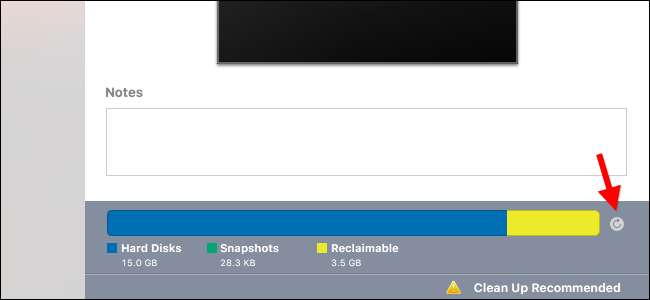
Klik på knappen "Ryd op virtuel maskine" i det vindue, der vises. VMware rydder automatisk op på din virtuelle maskine, og du frigør, uanset hvor meget plads der vises som "Reclaimable" her.
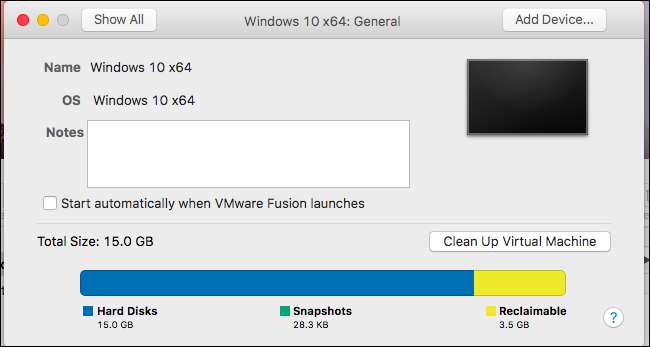
VMware Fusion giver dig også mulighed for at oprette snapshots, som fanger en virtuel maskines tilstand på et tidspunkt. Hvis disse bruger meget plads i henhold til oplysningerne om diskbrug her, kan du slette snapshots for at frigøre plads, hvis du ikke længere har brug for dem.
For at se snapshots skal du vælge en virtuel maskine i hovedvinduet til Virtual Machine Library og klikke på knappen "Snapshots" på værktøjslinjen. Vælg et øjebliksbillede, og klik på "Slet" for at slette det.
Du vil naturligvis ikke kunne gendanne din virtuelle maskine til det tidspunkt efter sletning af øjebliksbillede.
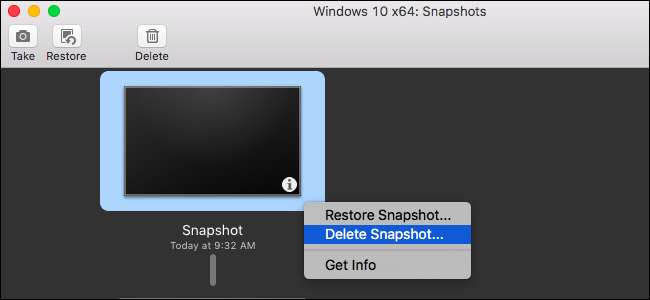
VMware-arbejdsstation
I VMware Workstation skal du først slukke for den virtuelle maskine, du vil komprimere. Du kan ikke gennemføre denne proces, hvis den er tændt eller suspenderet.
Vælg den virtuelle maskine, du vil komprimere i hovedvinduet, og klik på VM> Administrer> Oprydningsdiske.
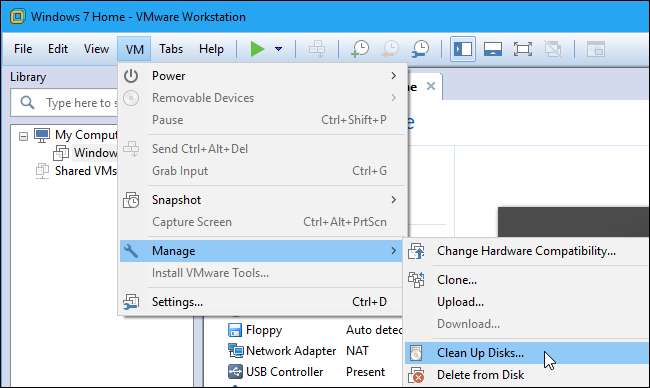
Værktøjet analyserer den valgte virtuelle maskines disk og viser dig, hvor meget plads du kan genvinde. Klik på "Ryd op nu" for at genvinde pladsen.
Hvis der ikke er plads, kan du se en meddelelse "Oprydning er ikke nødvendig" her i stedet.
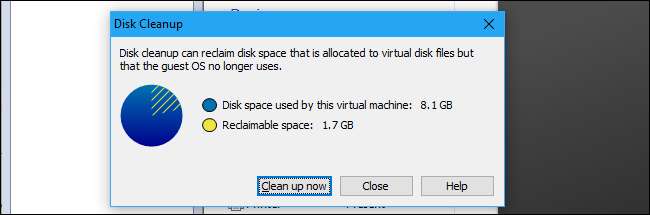
VMware Workstation giver dig også mulighed for at oprette snapshots, som indeholder et komplet "snapshot" af en virtuel maskins tilstand på det tidspunkt, du oprettede dem. Disse kan tage meget plads, hvis den virtuelle maskine har ændret sig betydeligt siden da. Du kan frigøre ekstra plads ved at slette snapshots, du ikke længere har brug for.
Hvis du vil se snapshots for en virtuel maskine, skal du vælge den virtuelle maskine i VMware Workstation og klikke på VM> Snapshot> Snapshot Manager.
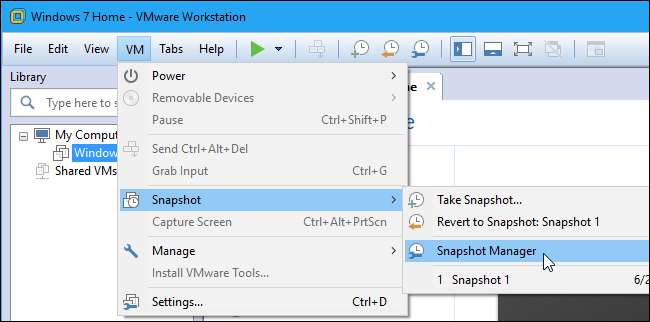
For at slette et øjebliksbillede, du ikke længere har brug for, skal du højreklikke på det i vinduet Snapshot Manager og vælge "Slet". Det fjernes fra din computer.
Du vil naturligvis ikke kunne gendanne din virtuelle maskine til det tidligere tidspunkt efter sletning af øjebliksbillede.